5.2.1. Création une section
Pour créer une section, allez dans la liste de gestion correspondante en cliquant sur Menus et rubriques.
Puis cliquez sur le bouton Créer.
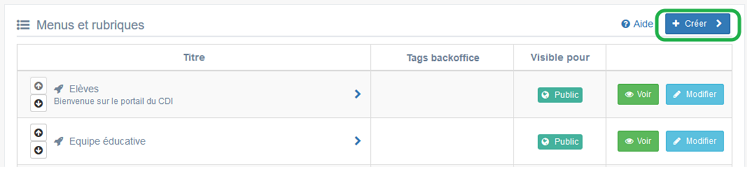
Un sous-menu se déploie :
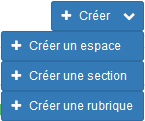
Cliquez sur Créer une section.
Le cadre Création d'une section apparaît :
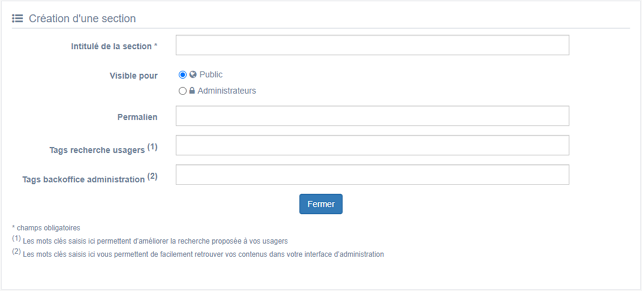
Nous prendrons l'exemple de la création d'une section dans l'espace "animé" par le club lecture du collège.
Intitulé de la section
Indiquez ici le nom que vous souhaitez donner à la section.
Pour notre exemple, cela donne :
|
|
|
Le conseil utile !
Afin de faciliter la navigation, tant sur ordinateur que sur outil nomade, préférez les intitulés courts qui ne gênent pas la lisibilité des onglets.
|
Visible pour
Cette option permet de paramétrer la visibilité de la section enregistrée.
-
Avec l'option Public : la publication est automatiquement visible pour vos publics en interface usager dès son enregistrement.
-
Avec l'option Administrateurs : la publication n'est visible que par l'administrateur et n'apparaît pas en interface usager.
Pour en savoir plus sur le paramétrage par défaut de cette option, reportez-vous à la partie 3.2.3. L'interface administrateur en paramétrage.
Pour notre exemple, cela donne :
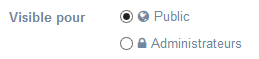
Tags recherche usagers et backoffice administration
Une section ne pouvant être trouvée en résultats de recherche, l'ajout de Tag recherche usagers n'est pas utile.
Une section ne pouvant être publiée dans un espace que lors de l'édition ou la modification de celle-ci, l'ajout de Tag backoffice administration n'est pas nécessaire.
Pour notre exemple, cela donne :

Enregistrement de la section
Pour notre exemple, le cadre Création d'une section se présente désormais ainsi :
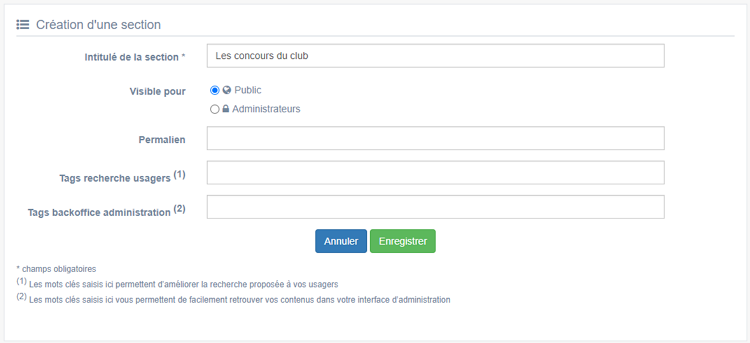
Si vous ne souhaitez pas enregistrer la section, cliquez sur Annuler.
Si tout vous convient, cliquez sur le bouton Enregistrer.
-
Un pop-up de confirmation s'ouvre :
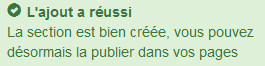
-
Le cadre n'est plus dès lors intitulé Création d'une section mais Edition d'un groupe de rubriques (section).
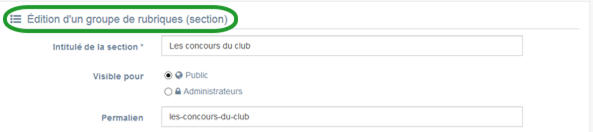
|
L'édition d'une section est abordée dans la partie suivante.
|